Kuinka korjata Windows 10 Update -virhe 0x80070002
Windows-virhekoodit ovat yleisiä. Saatat kohdata saman virhekoodin yrittäessäsi tehdä kahta näennäisesti erilaista asiaa. Virhekoodit ovat harvoin tarpeeksi hyödyllisiä loppukäyttäjän ongelman ratkaisemiseksi. Ne osoittavat harvoin, jos koskaan, taustalla oleviin epäselviin ongelmiin, jotka saattavat aiheuttaa ongelmia koneellasi. Tästä huolimatta Windows 10 -päivitysvirhe 0x80070002 on yksi helpoimmista korjata. Se on yksinkertaisesti päivitys, jota ei voida asentaa. Ratkaisu on poistaa ladattu päivitys, ladata se kokonaan uudelleen ja yrittää sitten asentaa se. Tähän on kaksi tapaa; poistat päivitystiedostot manuaalisesti ja automaattisesti Windowsin päivityksen vianmääritysohjelman kautta Microsoftilta. Molemmat menetelmät vaativat hallinnollisia oikeuksia.
Poista päivitys manuaalisesti
Kirjoita palvelut.msc Windows-hakuun, napsauta hiiren kakkospainikkeella Services-työpöytäsovelluksen tulosta ja valitse Suorita järjestelmänvalvojana. Tämä avaa palveluikkunan. Etsi Windows Update -palvelu ja lopeta se.

Avaa seuraavaksi File Explorer ja siirry seuraavaan sijaintiin ja poista kaikki Lataa-kansion tiedostot.
C: \ WINDOWS \ SoftwareDistribution \ Download
Palaa seuraavaksi Palvelut-ikkunaan ja käynnistä Windows Update -palvelu uudelleen. Siirry Asetukset-sovellukseen ja valitse Päivitä ja suojaa asetusryhmä. Tarkista Windows Update -välilehdessä, onko uusia päivityksiä. Lataa ja asenna kaikki saatavilla olevat päivitykset.
Windows Update -ongelmien vianmääritys
Vierailla tämä sivu ja lataa Windows Update vianetsintäsovellus. Suorita sovellus, jolla on järjestelmänvalvojan oikeudet, ts. Napsauta hiiren kakkospainikkeella lataamaasi tiedostoa ja valitse pikavalikosta Suorita järjestelmänvalvojana.
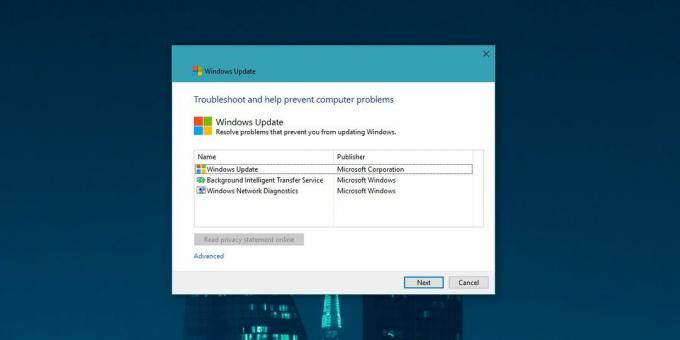
Anna sovelluksen tarkistaa ongelmat ja suorittaa kaikki ehdotetut korjaukset. Se voi soveltaa kaikkia korjauksia kerralla, tai se voi soveltaa useita korjauksia yksi kerrallaan. Tässä ei ole vaaraa siitä, että menetät kaikki tiedostot tai tiedot. Kun sovellus lopettaa päivitysten asentamisen, se todennäköisesti ehdottaa uutta korjausta, joka kertoo, että koneellasi on saatavana odottavia päivityksiä.

Kun näet viestin, jossa kerrotaan, että järjestelmällesi on saatavilla päivityksiä, avaa Asetukset-sovellus ja siirry kohtaan Päivitys ja suojaus> Windows Update. Tarkista päivitykset, ja samat päivitykset, joita ei asennettu, kun sait virheen 0x80070002, ovat saatavilla. Lataa ja asenna ne, ja tällä kertaa heidän tulisi asentaa ilman ongelmia.
Tämän pitäisi korjata kaikki päivitysongelmat, joihin liittyy virhe 0x80070002, mutta tämä menetelmä ei korjaa kaikkia Windowsin päivitysongelmia. Jos sinun kommutatiiviset Windows-päivitykset ovat jumissa, sinun on kokeiltava erilaista korjausta.
Haku
Uusimmat Viestit
MP3 ToolKit: Muunna, muokkaa, yhdistä, kopioi, leikkaa ja tallenna MP3-tiedostoja
MP3: sta on tullut yleinen muoto erilaisten ääni- ja musiikkitiedos...
Korvaa kaikki Windows-järjestelmätiedostot helposti käyttämällä Sysmate-ohjelmaa
Et voi korvata tai muokata DLL-järjestelmätiedostoja Windowsissa ot...
Aseta oletuskoko Tallenna nimellä -ikkunaksi [Windows]
Tallenna nimellä -ikkuna, joka avautuu, kun tallennat tiedoston mih...



![Aseta oletuskoko Tallenna nimellä -ikkunaksi [Windows]](/f/4e8fd61d8a7b2843731eeb07466c116f.png?width=680&height=100)